几何画板标记角的弧线内的阴影怎么清除? 几何画板标记角的弧线内的阴影的清除方法
时间:2017-07-04 来源:互联网 浏览量:858
今天给大家带来几何画板标记角的弧线内的阴影怎么清除?,几何画板标记角的弧线内的阴影的清除方法,让您轻松解决问题。
几何画板虽然功能十分强大,但是有些默认的设置给我们增加了不少麻烦,比如给一个角添加记号的弧线内部有阴影,但是实际上,我们不需要阴影,那么如何清除呢?具体方法如下:
1新建一个文件,画出如下图形。要给下面的角添加标识和记号,首先要画出交点,单击箭头工具,点击相应的两线交叉处即可画出交点。
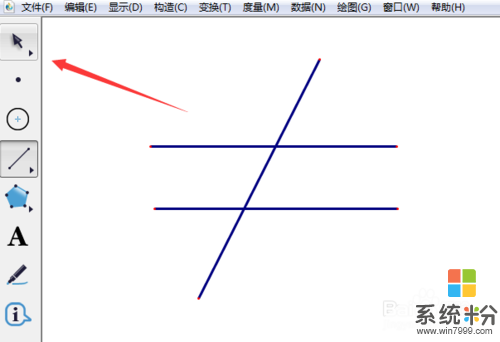 2
2单击标记工具,对着顶点,往角内部方向拖曳,就能画出弧线。
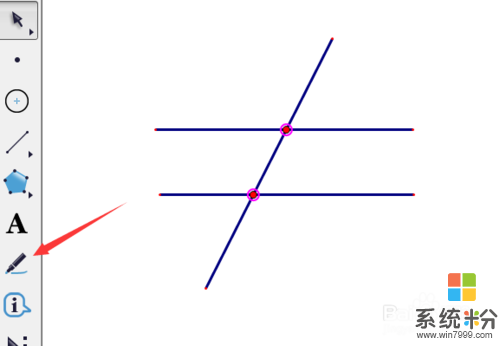 3
3弧线内的灰色怎么清除呢?选中它右击,选择属性。
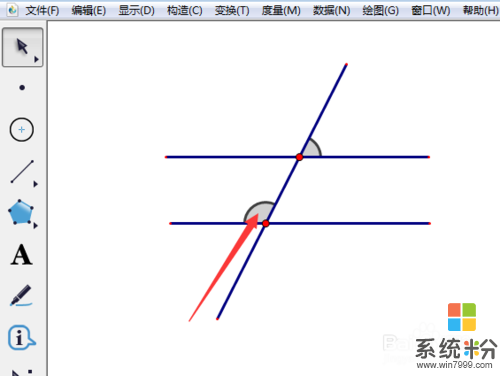 4
4单击属性后弹出对话框。
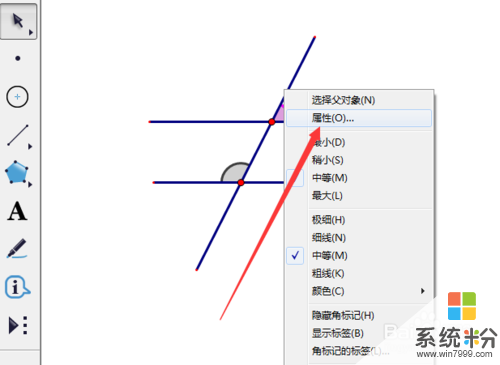 5
5单击不透明度,然后设置为0,或者使用鼠标把滑块拉到左边。
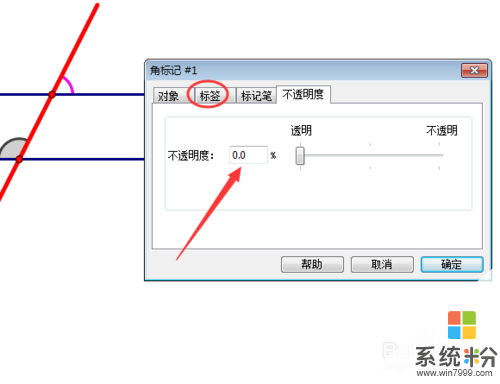 6
6然后单击标签,输入1。
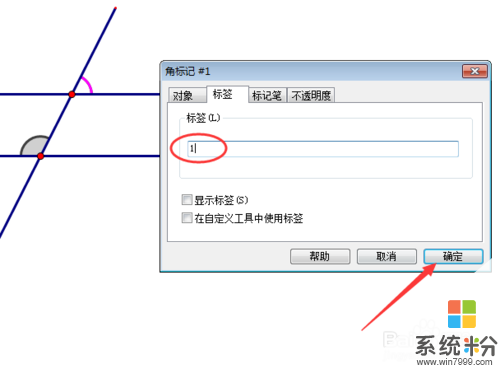 7
7这样角的弧线内部就变成透明的了。然后可以选中整个图,单击显示---颜色,选择黑色。

以上就是几何画板标记角的弧线内的阴影怎么清除?,几何画板标记角的弧线内的阴影的清除方法教程,希望本文中能帮您解决问题。
我要分享:
